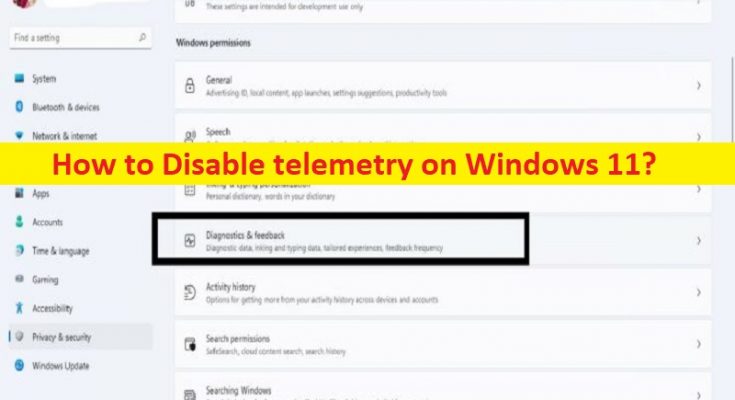Windows 11 でテレメトリを無効にするためのヒント:
この記事では、Windows 11 でテレメトリを無効にする方法について説明します。ここでは、そのための簡単な手順/方法について説明します。議論を始めましょう。
「テレメトリを無効にする」 Windows 11:
テレメトリは、遠隔地でのデータ収集と親への送信を含む自動化されたメカニズムです。 Windows PC を Windows 11 にアップグレードするか、Windows 11 のクリーン インストールを実行すると、テレメトリとデータ収集機能が有効になります。 Telemetry Windows 11 は、Windows 11 コンピューターで行ったすべての種類のアクティビティに関する情報を収集するように設計および開発されており、Telemetry はこれらのデータを Microsoft に送信します。
テレメトリは、Windows デバイスから重要な技術データを収集し、オペレーティング システムや関連するアプリケーションがバックグラウンドでどのように動作しているかなど、デバイスに関する情報を提供する重要なメカニズムです。ただし、テレメトリ データを収集する目的は完全に崇高なものであり、多くのユーザーは Windows 11 でのこのテレメトリ データの収集とアップロードを防止したいと考えています。
多くの企業や組織は、この Windows のプライバシーの問題について既に議論しており、プライバシーが侵害されていると考えているため、Windows 11 でのテレメトリ データの収集を防ぐ方法を探しています。プライバシーとセキュリティの観点から、テレメトリを無効にするWindows 11 の PC は、個人ユーザーはもちろん、ビジネス ユーザーにも安心安全です。ウェブ上で同じものを探しているなら、あなたは正しい場所にいます。解決に向かいましょう。
Windows 11 でテレメトリを無効にする方法
方法 1: オプションの診断データをオフにする
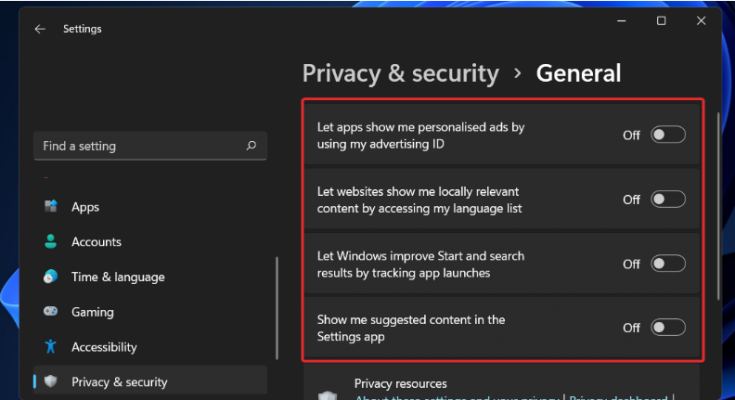
ステップ 1: Windows PC で「設定」アプリを開き、「プライバシーとセキュリティ > 診断とフィードバック」に移動します。
ステップ 2: [診断データ] セクションで、[オプションの診断データを送信] がオフになっていることを確認します。
ステップ 3: 次に、[プライバシーとセキュリティ] に戻り、[アクティビティ履歴] オプションを選択します
ステップ 4: [アクティビティ履歴をこのデバイスに保存する] チェックボックスをオフにして、[スピーチ] に移動し、[ボイス クリップの提供を停止する] をクリックします。
ステップ 5: [一般] パネルで、ユーザー データを収集して Microsoft に送信するすべてのオプションをオフにします。
方法 2: Windows 11 でレジストリ エディターを使用してテレメトリを無効にする
ステップ 1: Windows 検索ボックスを介して Windows PC で「レジストリ エディター」アプリを開き、次のパスに移動します。
HKEY_LOCAL_MACHINE\SOFTWARE\Policies\Microsoft\Windows\DataCollection
ステップ 2: 次に、右ペインの空白を右クリックし、[新規] > [DWORD (32 ビット) 値] を選択して、レジストリ値に「AllowTelemetry」という名前を付けます。
ステップ 3: 新しく作成したレジストリ値をダブルクリックして編集し、その値のデータを「0」に設定し、「OK」ボタンを押して変更を保存し、コンピューターを再起動して、それが機能するかどうかを確認します。
方法 3: サービス アプリを使用して Windows 11 でテレメトリをオフまたは無効にする
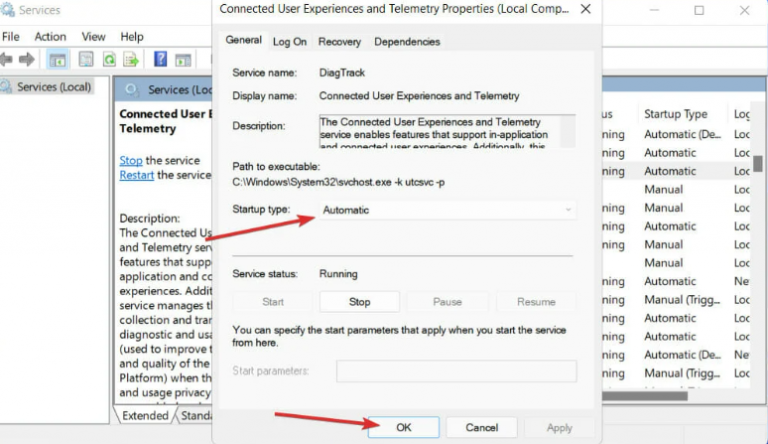
ステップ 1: Windows 検索ボックスを介して Windows PC で「サービス」アプリを開きます
ステップ 2: 「Connected User Experiences and Telemetry」サービスを見つけてダブルクリックし、そのプロパティを開きます。 [スタートアップの種類] ドロップダウンから [無効] オプションを選択し、[サービス ステータス] セクションの [停止] ボタンをクリックしてから、[適用] > [OK] ボタンをクリックして変更を保存します。
ステップ 3: ここで、「dmwappushsvc」サービスに対して同じ手順を繰り返します。完了したら、コンピューターを再起動して、それが機能するかどうかを確認します。
方法 4: タスク スケジューラを使用して Windows 11 でテレメトリを無効にする
ステップ 1: Windows 検索ボックスを介して Windows PC で「タスク スケジューラ」アプリを開き、次のパスに移動します。
タスク スケジューラ ライブラリ > Microsoft > Windows > カスタマー エクスペリエンス向上プログラム
ステップ 2: 「Consolidator」を右クリックし、「無効にする」を選択して無効にします。
方法 5: グループ ポリシー エディターを使用して Windows 11 でテレメトリをオフまたは無効にする
ステップ 1: Windows PC で「グループ ポリシー エディター」アプリを開き、左側のペインで次のパスに移動します。
コンピューターの構成 > 管理用テンプレート > Windows コンポーネント > データ収集とプレビュー ビルド
ステップ 2: [Data Collection and Preview Builds] をダブルクリックして、右ペインに [Allow Telemetry] を表示します
ステップ 3: ここで、[テレメトリを許可] をダブルクリックして、そのプロパティを開きます。 [無効] ラジオ オプションをクリックし、[適用] > [OK] ボタンをクリックして変更を保存します。完了したら、コンピューターを再起動し、それが機能するかどうかを確認します。
「PC 修復ツール」で Windows PC の問題を修正します。
「PC 修復ツール」は、BSOD エラー、DLL エラー、EXE エラー、プログラム/アプリケーションの問題、コンピューターのマルウェアまたはウイルス感染、システム ファイルまたはレジストリの問題、およびその他のシステムの問題を数回クリックするだけで見つけて修正する簡単で迅速な方法です。 .
結論
この投稿が、Windows 11 でテレメトリを簡単な方法で無効にする方法に関するお役に立てば幸いです。私たちの指示を読み、それに従うことができます。それで全部です。ご意見やご質問がございましたら、下のコメント ボックスにご記入ください。